今天分享一个图表技巧,先看效果:
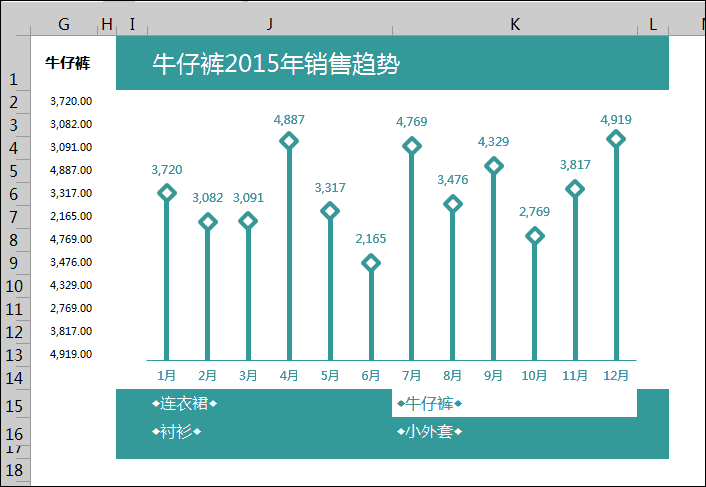 只要光标滑过不同的商品名称,图表就会自动变化,是不是很炫酷啊。
步骤一:准备数据源
只要光标滑过不同的商品名称,图表就会自动变化,是不是很炫酷啊。
步骤一:准备数据源
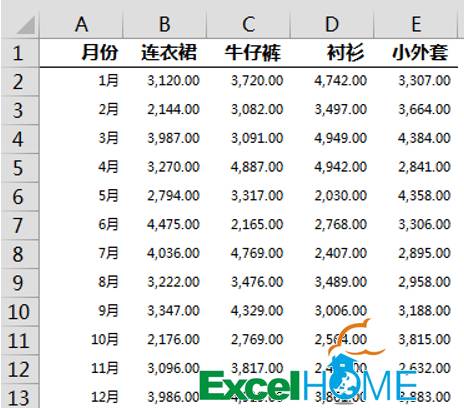 步骤二
:输入代码
Alt+F11 打开VBE窗口,【插入】→【模块】
复制如下代码到模块中,退出VBE窗口:
Function techart(rng As Range)
Sheet1.[g1] = rng.Value
End Function
步骤二
:输入代码
Alt+F11 打开VBE窗口,【插入】→【模块】
复制如下代码到模块中,退出VBE窗口:
Function techart(rng As Range)
Sheet1.[g1] = rng.Value
End Function
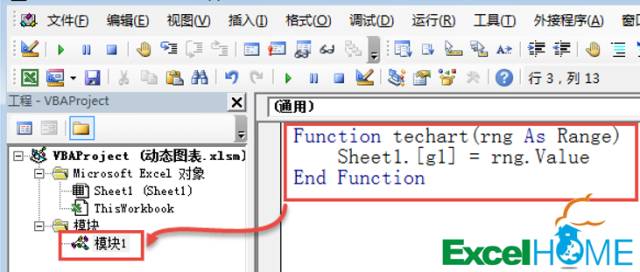 步骤三
:输入公式
在G1单元格中输入任意一个商品名称,如牛仔裤。
G2输入公式,下拉至G13:
=HLOOKUP(G$1,B$1:E2,ROW(),)
步骤三
:输入公式
在G1单元格中输入任意一个商品名称,如牛仔裤。
G2输入公式,下拉至G13:
=HLOOKUP(G$1,B$1:E2,ROW(),)
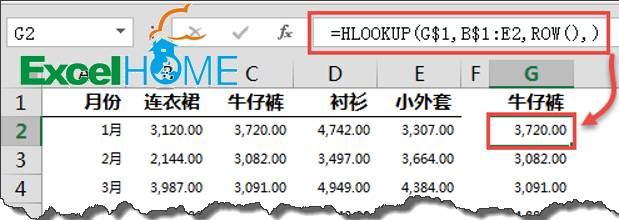 选中G1:G13,【插入】→【折线图】
选中G1:G13,【插入】→【折线图】
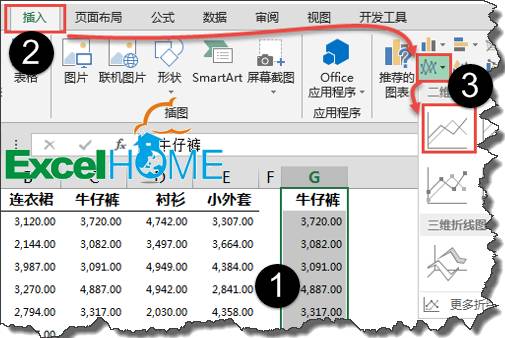 步骤四
:美化图表
设置折线图为无线条。
设置数据点样式,添加垂直线。
此处省略具体步骤,大家可以根据需要和喜好,设置出不同样式不同风格的图表样式。
步骤四
:美化图表
设置折线图为无线条。
设置数据点样式,添加垂直线。
此处省略具体步骤,大家可以根据需要和喜好,设置出不同样式不同风格的图表样式。

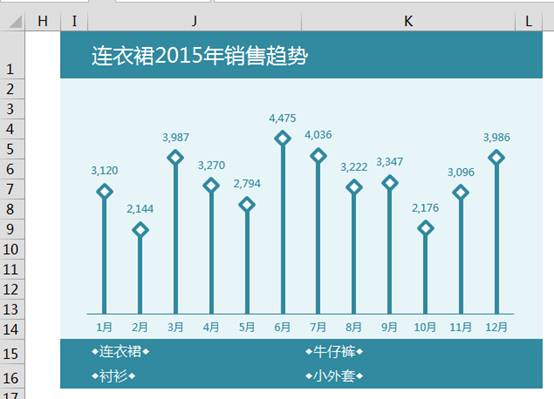 公式后面为什么要连接REPT("",99)呢?
如果只是单独显示分类的话,鼠标需要停到文字上才会变化,所以使用99个空格占位,鼠标只要停在当前分类单元格任意一个地方,都可以触发代码运行。
将文件保存成启用宏的文件(xls、xlsm),OK啦!
公式后面为什么要连接REPT("",99)呢?
如果只是单独显示分类的话,鼠标需要停到文字上才会变化,所以使用99个空格占位,鼠标只要停在当前分类单元格任意一个地方,都可以触发代码运行。
将文件保存成启用宏的文件(xls、xlsm),OK啦!
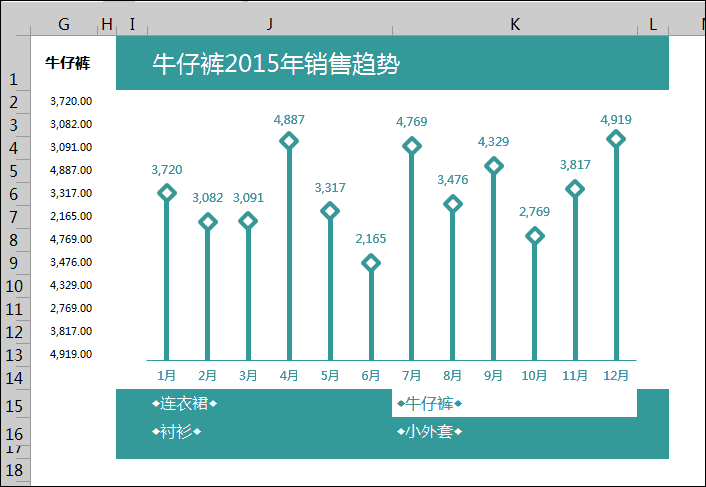
©EH看见星光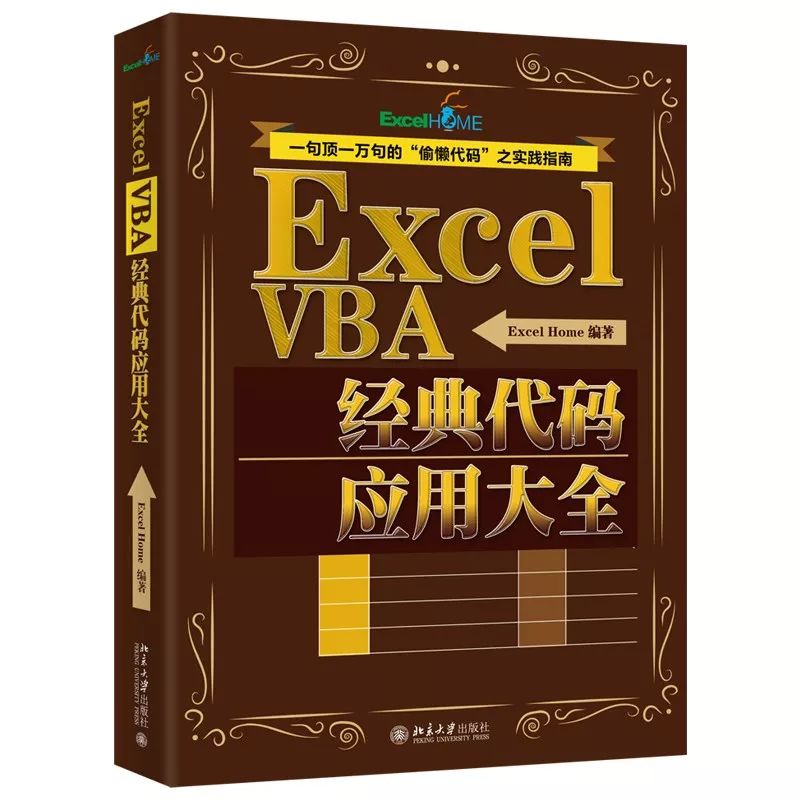 《VBA经典代码应用大全》
当当网5折火热促销中~
戳「阅读原文」立见详情
《VBA经典代码应用大全》
当当网5折火热促销中~
戳「阅读原文」立见详情
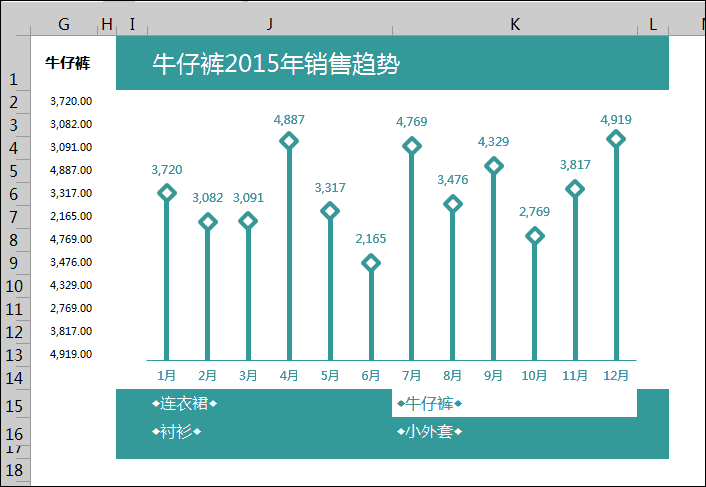 只要光标滑过不同的商品名称,图表就会自动变化,是不是很炫酷啊。
步骤一:准备数据源
只要光标滑过不同的商品名称,图表就会自动变化,是不是很炫酷啊。
步骤一:准备数据源
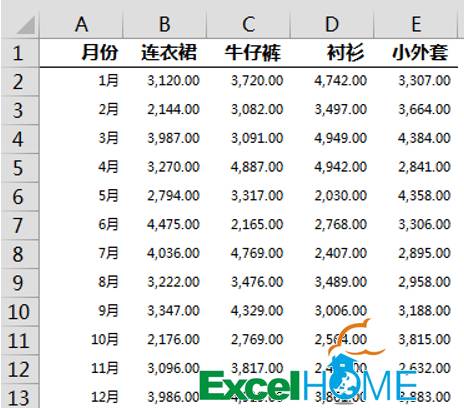 步骤二
:输入代码
Alt+F11 打开VBE窗口,【插入】→【模块】
复制如下代码到模块中,退出VBE窗口:
Function techart(rng As Range)
Sheet1.[g1] = rng.Value
End Function
步骤二
:输入代码
Alt+F11 打开VBE窗口,【插入】→【模块】
复制如下代码到模块中,退出VBE窗口:
Function techart(rng As Range)
Sheet1.[g1] = rng.Value
End Function
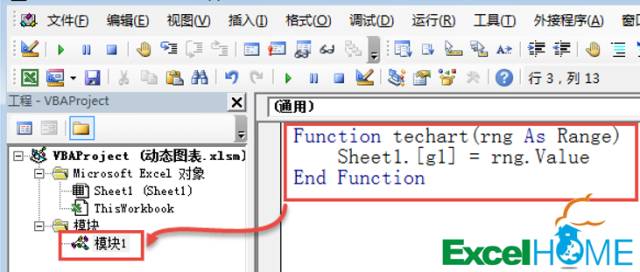 步骤三
:输入公式
在G1单元格中输入任意一个商品名称,如牛仔裤。
G2输入公式,下拉至G13:
=HLOOKUP(G$1,B$1:E2,ROW(),)
步骤三
:输入公式
在G1单元格中输入任意一个商品名称,如牛仔裤。
G2输入公式,下拉至G13:
=HLOOKUP(G$1,B$1:E2,ROW(),)
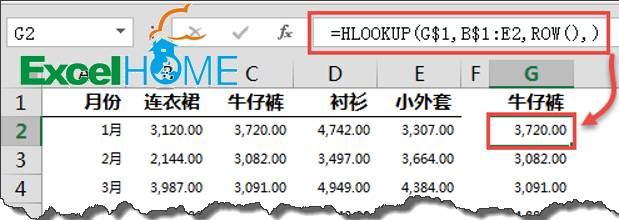 选中G1:G13,【插入】→【折线图】
选中G1:G13,【插入】→【折线图】
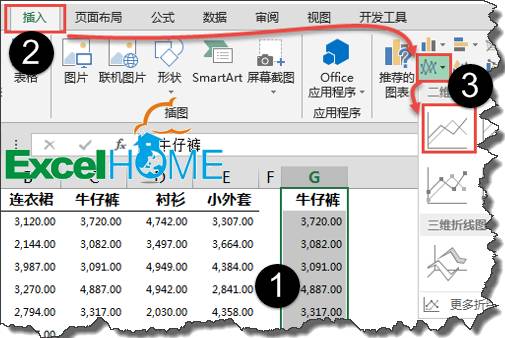 步骤四
:美化图表
设置折线图为无线条。
设置数据点样式,添加垂直线。
此处省略具体步骤,大家可以根据需要和喜好,设置出不同样式不同风格的图表样式。
步骤四
:美化图表
设置折线图为无线条。
设置数据点样式,添加垂直线。
此处省略具体步骤,大家可以根据需要和喜好,设置出不同样式不同风格的图表样式。
最终效果如下:

步骤五:输入公式
在图表上方,输入模拟图表标题的公式。
=G1&"2015年销售趋势"在图表下方,输入模拟坐标轴的公式。
本例以J15:K16单元格区域为例,依次输入以下公式: =IFERROR(HYPERLINK(techart(B1)),"◆"&B1&"◆"&REPT(" ",99)) =IFERROR(HYPERLINK(techart(C1)),"◆"&C1&"◆"&REPT(" ",99)) =IFERROR(HYPERLINK(techart(D1)),"◆"&D1&"◆"&REPT(" ",99)) =IFERROR(HYPERLINK(techart(E1)),"◆"&E1&"◆"&REPT(" ",99))输入公式后的效果如下:
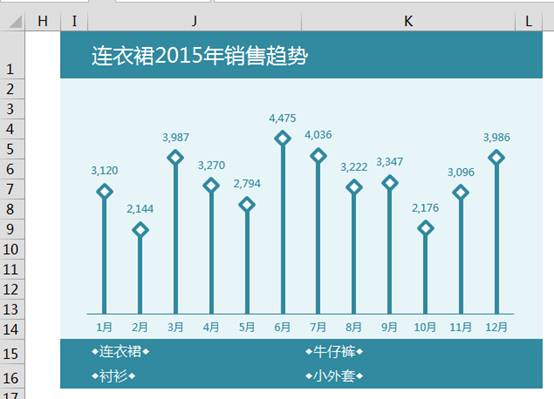 公式后面为什么要连接REPT("",99)呢?
如果只是单独显示分类的话,鼠标需要停到文字上才会变化,所以使用99个空格占位,鼠标只要停在当前分类单元格任意一个地方,都可以触发代码运行。
将文件保存成启用宏的文件(xls、xlsm),OK啦!
公式后面为什么要连接REPT("",99)呢?
如果只是单独显示分类的话,鼠标需要停到文字上才会变化,所以使用99个空格占位,鼠标只要停在当前分类单元格任意一个地方,都可以触发代码运行。
将文件保存成启用宏的文件(xls、xlsm),OK啦!
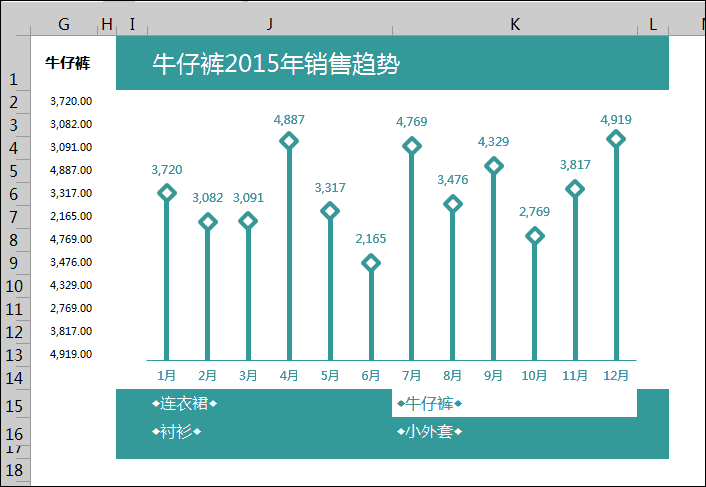
更多资源和教程
零基础学SQL in Excel 25篇合集
VBA爱好者请进,VBA代码宝概述
©EH看见星光
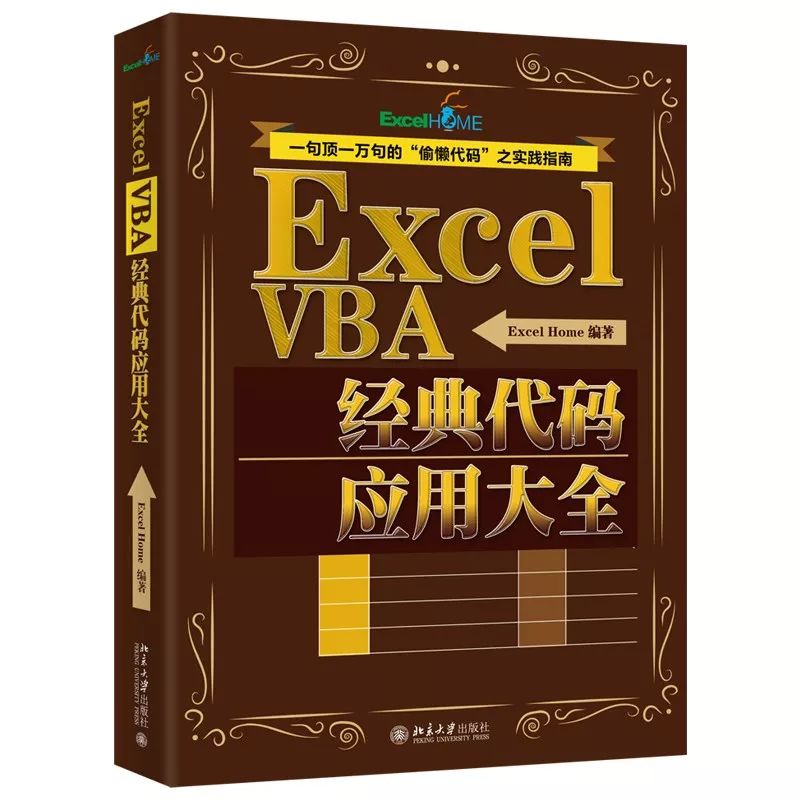 《VBA经典代码应用大全》
当当网5折火热促销中~
戳「阅读原文」立见详情
《VBA经典代码应用大全》
当当网5折火热促销中~
戳「阅读原文」立见详情




















 728
728

 被折叠的 条评论
为什么被折叠?
被折叠的 条评论
为什么被折叠?








